UG10.0练习三维建模九百二十八回形阶梯
1、如下图所示,
打开UG10.0软件,新建一空白的模型文件,
另存为:
UG10.0练习三维建模九百二十八回形阶梯

2、如下所示,
执行【草图——XY平面——确定】,进入草图,
激活矩形命令,以原点为起点画一个正方形,边长100,
点击完成,退出草图。

3、如下所示,
执行【草图——XZ平面——确定】,进入草图,
激活轮廓命令,以原点为起点画一个台阶,边长5,
点击完成,退出草图。

4、如下所示,
执行【菜单——插入——扫掠——沿引导线扫掠】,

5、如下所示,
弹出“沿引导线扫掠”对话框,
基面选择台阶草图,引导线选择正方形的三条边,
点击确定。
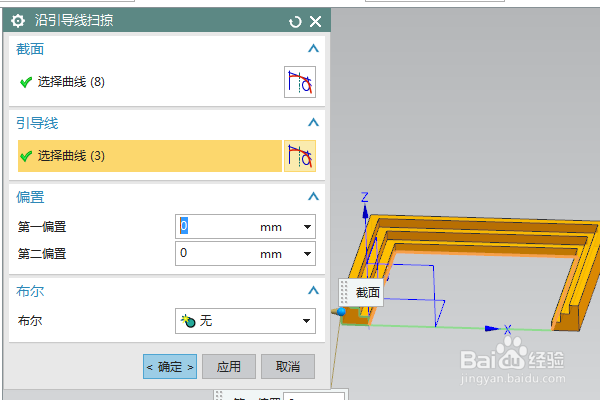
6、如下所示,
点击工具栏中的镜向特征,
在对话框出现之后,要镜向的特征选择扫掠特征,镜向平面点击“新平面(点击实体两边平面,自动选中实体的中间平面)”,点确定

7、如下所示,
点击工具栏中的合并命令,选中两个实体,点击确定,完成合并。

8、如下所示,
隐藏基准坐标系,和所有的草图,
至此,
这个回形阶梯就建模完成,本次练习结束。

声明:本网站引用、摘录或转载内容仅供网站访问者交流或参考,不代表本站立场,如存在版权或非法内容,请联系站长删除,联系邮箱:site.kefu@qq.com。
阅读量:85
阅读量:194
阅读量:56
阅读量:94
阅读量:80